L'application Messages et la plate-forme iMessage d'Apple vous permettent de synchroniser vos données sur plusieurs appareils Apple. Cela peut être fait sur les ordinateurs macOS, iOS, iPadOS et même les appareils Apple Watch. Mais quelles sont les méthodes comment supprimer des messages sur MacBook et s'assurer qu'ils sont supprimés sur tous les appareils ?
Ici, nous verrons comment supprimer des messages pour vous assurer que vous économiser de l'espace dans le système Mac. Nous allons vous montrer les différentes méthodes que vous pouvez mettre en œuvre pour y parvenir. De plus, nous vous recommanderons un outil que vous pouvez utiliser pour optimiser votre MacBook et le rendre plus puissant.
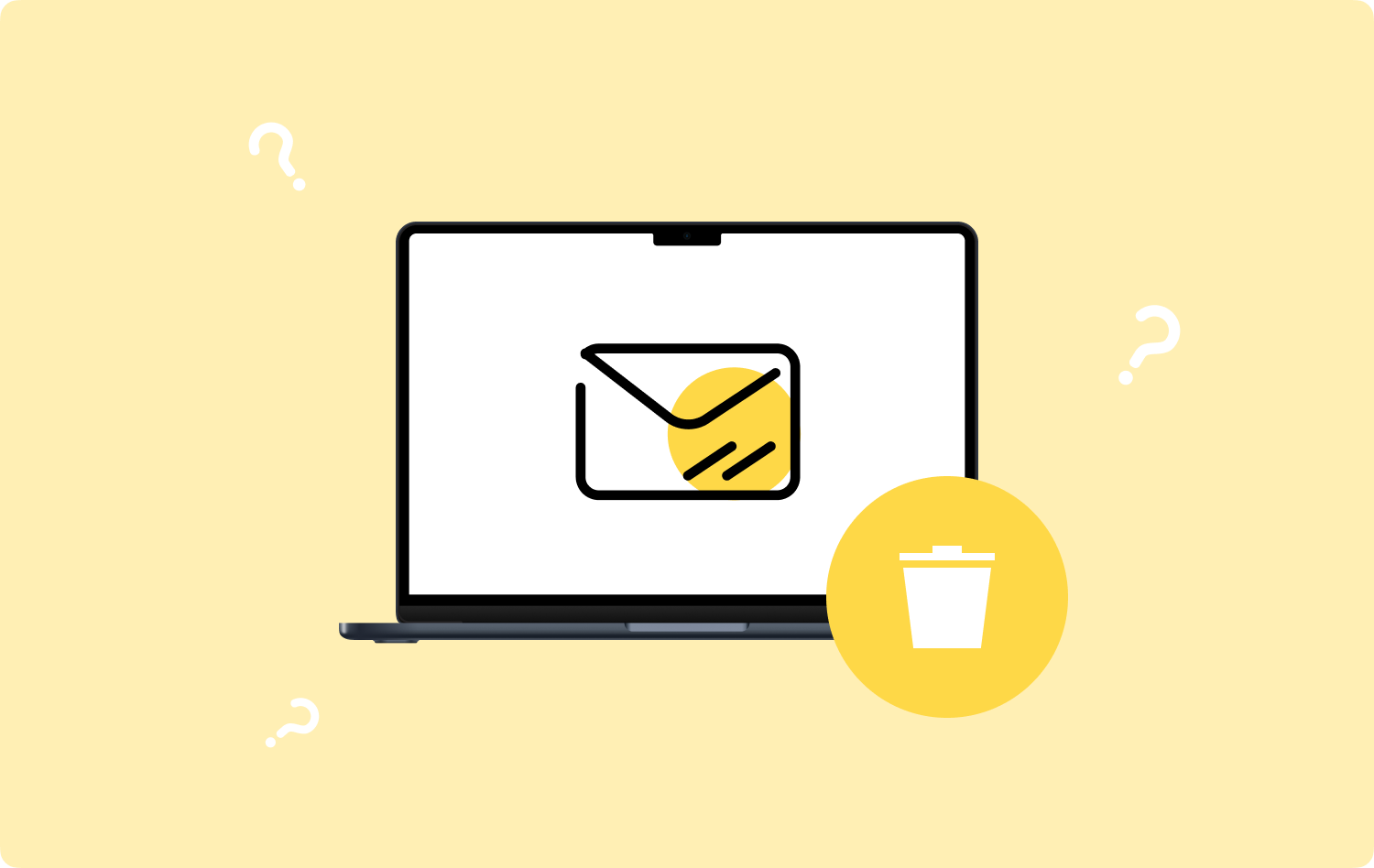
Partie #1 : Comment supprimer des messages sur MacBookPartie 2 : Comment nettoyer votre ordinateur pour économiser plus d'espaceConclusion
Partie #1 : Comment supprimer des messages sur MacBook
Il existe différentes méthodes pour supprimer des messages sur MacBook. Si vous souhaitez également les supprimer sur d'autres appareils, vous devez activer les messages dans iCloud sur votre ordinateur MacBook.
Toutefois, si vous souhaitez supprimer les messages sur votre MacBook uniquement, sans synchroniser le processus de suppression sur tous les appareils, vous pouvez désactiver les messages dans iCloud sur votre MacBook Pro. Pour ce faire, suivez les étapes ci-dessous :
- Accédez à l'application Messages sur votre ordinateur.
- Cliquez sur le menu Messages, puis sélectionnez Préférences.
- Après cela, choisissez le iMessage option.
- Sur la boite qui dit "Activer les messages dans iCloud”, décochez-la.
- Après cela, enregistrez vos paramètres et quittez les Préférences de votre application.
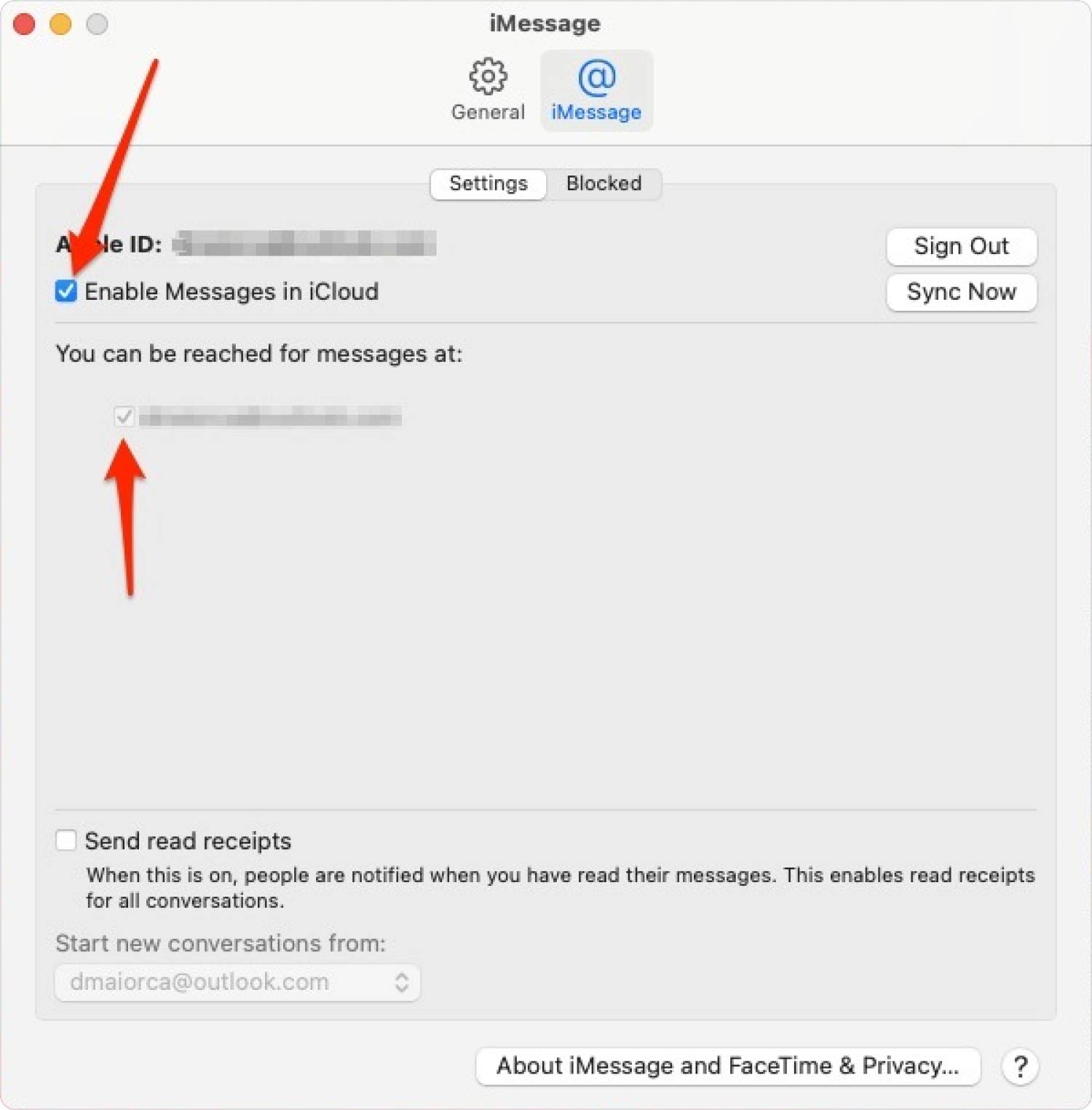
Si vous supprimez ou supprimez un message particulier sur votre MacBook, ceux-ci seront supprimés. Cependant, lorsque des conversations ou des messages sont envoyés à votre MacBook, ils ne sont pas synchronisés avec d'autres appareils qui ont le même identifiant Apple car vous avez désactivé les messages dans iCloud sur votre MacBook.
Méthode #1 : Suppression de messages sur des ordinateurs Mac via Terminal
Si vous souhaitez utiliser le Terminal pour supprimer vos messages, vous pouvez le faire. Pour cela, vous devez suivre les étapes ci-dessous :
- Rendez-vous sur Applications dossier sur votre ordinateur.
- Après cela, allez à la Utilitaires dossier.
- Dans le dossier Utilitaires, lancez le terminal app.
- Tapez la commande à la fin des deux-points, puis exécutez la commande : rm –r ~/Bibliothèque/Messages/chat.
- Après cela, tapez une autre commande et exécutez-la si vous souhaitez également supprimer les pièces jointes : rm –r ~/Bibliothèque/Messages/Pièces jointes/??

Ce sont les commandes que vous devez exécuter dans le terminal de votre ordinateur macOS afin de supprimer définitivement les messages (y compris les pièces jointes si vous le souhaitez). La tâche de vider votre corbeille n'est pas nécessaire dans ce cas.
Méthode #2 : Utiliser l'application Messages pour supprimer des messages
Comment supprimer des messages sur les ordinateurs MacBook ? Eh bien, vous pouvez utiliser l'application Messages elle-même. Pour ce faire, vous pouvez suivre les étapes ci-dessous :
- Lancez l'application Messages sur votre ordinateur.
- Ensuite, cliquez avec le bouton droit sur la conversation ou le fil particulier que vous souhaitez supprimer.
- Choisissez l'option pour supprimer la conversion.
- Une fois terminé, cliquez sur le bouton Supprimer une fois de plus pour confirmer le processus.
Une alternative à cette étape consiste à utiliser la fonction Effacer la transcription. Voici comment procéder sur votre ordinateur macOS :
- Lancez l'application pour les messages.
- Cliquez sur la conversation ou le fil particulier que vous souhaitez supprimer.
- Après cela, appuyez sur le Modifier menu.
- Ensuite, choisissez l'option pour Effacer la transcription.
- Appuyez sur l'option pour Clear si vous souhaitez confirmer le processus.
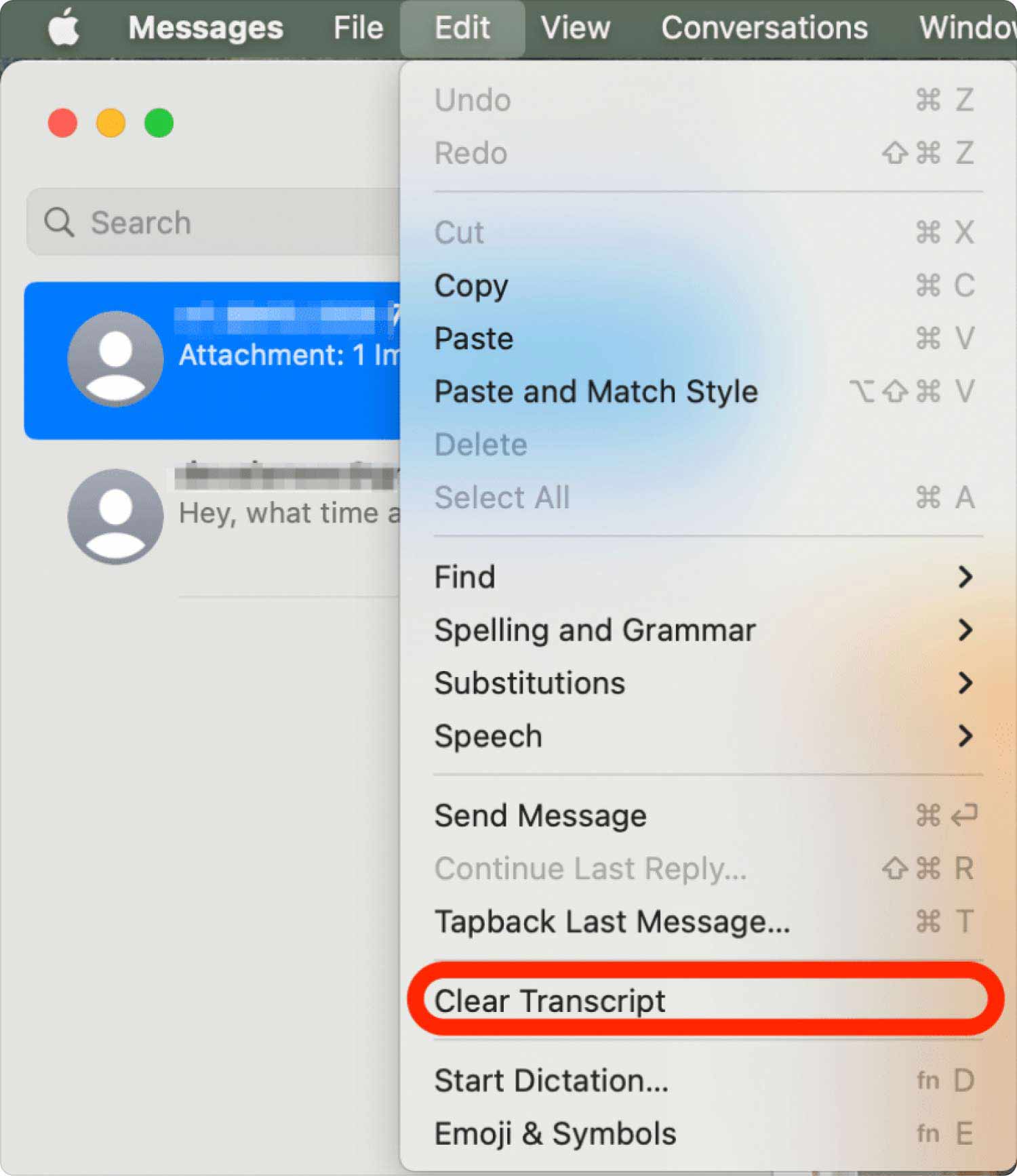
Méthode #3 : Suppression de plusieurs messages à l'aide du Finder
Pour ce faire, vous pouvez suivre les étapes ci-dessous :
- Rendez-vous sur Finder sur votre ordinateur.
- Dans le menu supérieur, cliquez sur GO.
- Après cela, choisissez "ALLER AU DOSSIER ».
- Dans la fenêtre de recherche qui s'affiche, tapez "~ / Bibliothèque / Messages"Et cliquez Go.
- Sur le dossier qui s'affichera, supprimez les fichiers ci-dessous en les déplaçant vers la Corbeille :
- db
- db-shm
- db-wal
- Videz ensuite votre corbeille.
Si vous souhaitez supprimer les pièces jointes à l'aide du dossier Bibliothèque, suivez les étapes ci-dessous :
- Lancez une autre fenêtre du Finder sur votre ordinateur.
- Ensuite, cliquez sur le Go menu, puis visitez l'option pour ALLER AU DOSSIER.
- Dans la fenêtre qui s'affiche, tapez "~Bibliothèque/Messages/Pièces jointes" puis cliquez sur Go.
- Après cela, supprimez les pièces jointes que vous voyez dans le nouveau dossier qui apparaît.
- Ensuite, videz votre corbeille par la suite.
Partie 2 : Comment nettoyer votre ordinateur pour économiser plus d'espace
Si tu veux comment supprimer des messages sur MacBook, alors vous avez de la chance. Vous pouvez utiliser TechyCub Mac Cleaner pour supprimer les fichiers inutiles de votre système. Il dispose de plusieurs utilitaires qui permettront aux utilisateurs de nettoyer leur Mac et de le rendre plus rapide.
Mac Cleaner
Analysez votre Mac rapidement et nettoyez facilement les fichiers inutiles.
Vérifiez l'état principal de votre Mac, y compris l'utilisation du disque, l'état du processeur, l'utilisation de la mémoire, etc.
Accélérez votre Mac en quelques clics.
Téléchargement gratuit
Le meilleur outil que vous pouvez utiliser pour rendre la vitesse de votre Mac plus rapide et plus efficace est TechyCub Mac Cleaner, un programme d'optimisation pour Mac conçu pour s'assurer que vous disposez de suffisamment d'espace de stockage. Avec seulement quelques clics de souris courts, vous pouvez l'utiliser pour localiser les fichiers indésirables sur votre ordinateur et les supprimer.
Le programme est également livré avec une variété de petits utilitaires que vous pouvez utiliser pour désencombrer votre ordinateur macOS et le rendre plus rapide et moins obstrué. TechyCub Mac Cleaner est la meilleure solution pour tous ceux qui recherchent un moyen rapide d'optimiser leur Mac.
Voici les étapes à suivre pour utiliser TechyCub Nettoyeur Mac :
- Après avoir obtenu le programme d'installation sur le site Web en ligne de l'entreprise, utilisez ce package pour installer le logiciel sur votre appareil Mac.
- Après avoir installé le programme, lancez simplement TechyCub Mac Cleaner sur votre ordinateur.
- Sur le panneau de gauche, vous pouvez découvrir un certain nombre de modules qui peuvent être utilisés pour optimiser et nettoyer les performances de votre ordinateur macOS. Nous choisirons Junk Cleaner comme notre exemple générique.
- Appuyez ensuite sur SCAN bouton. Avec l'aide du programme, vous pouvez localiser et supprimer tous les fichiers système inutiles.
- Sélectionnez les fichiers indésirables que vous souhaitez supprimer. Vous pouvez également cliquer Sélectionner tout pour sélectionner toutes les informations sans valeur dans la liste qui s'affiche.
- Puis cliquez sur le NETTOYER .
- Attendez que l'application affiche le message "Nettoyé Terminé" pour confirmer que le processus de nettoyage de votre système macOS est terminé.

Les gens LIRE AUSSI iMessage ne fonctionne pas sur Mac ? Comment résoudre le problème Un guide rapide sur la façon d'obtenir des messages texte sur Mac
Conclusion
C'est le guide le meilleur et le plus complet que vous puissiez obtenir comment supprimer des messages sur MacBook des ordinateurs. Nous avons parlé des différentes méthodes de suppression de vos fichiers via le terminal, via le dossier Bibliothèque et via l'application Messages elle-même.
Si vous supprimez des messages pour économiser de l'espace, vous avez de la chance. Vous pouvez utiliser TechyCubMac Cleaner afin de supprimer les fichiers inutiles sur votre système, afin que vous n'ayez pas à supprimer les messages importants sur votre ordinateur MacBook.
TechyCub Mac Cleaner, une application d'optimisation pour Mac créée pour vous assurer d'avoir suffisamment d'espace de stockage, est la meilleure solution que vous pouvez utiliser pour rendre votre machine plus rapide et plus efficace. Vous pouvez l'utiliser pour rechercher et supprimer les fichiers indésirables de votre ordinateur en quelques clics de souris.
